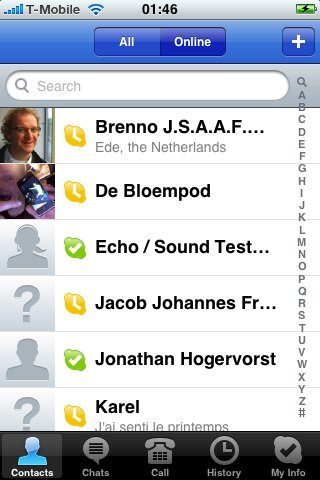
Preview: Skype op de iPhone
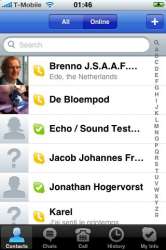 Vannacht rond 1:45 uur verscheen Skype voor iPhone in de App Store. Wat doe je dan? Meteen even uitproberen natuurlijk, om te zien of Skype meer te bieden heeft dan Nimbuzz, Fring, Truphone of IM+ for Skype. Een paar verschillen zijn al op het eerste gezicht duidelijk: bij Skype voor iPhone heb je geen vervelende terugbelfunctie (zoals bij IM+) als je een vast nummer wilt bellen. Verder heb je bij Skype de mogelijkheid om iemand in de wacht te zetten of een conferentiegesprek te starten. Het is zelfs mogelijk om jezelf via Skype te bellen op je eigen mobiele nummer (niet praktisch, wel leuk). Een groot minpunt ten opzichte van de eerder genoemde applicaties is dat je bij Skype alleen het Skype-protocol kunt gebruiken en niet SIP.
Vannacht rond 1:45 uur verscheen Skype voor iPhone in de App Store. Wat doe je dan? Meteen even uitproberen natuurlijk, om te zien of Skype meer te bieden heeft dan Nimbuzz, Fring, Truphone of IM+ for Skype. Een paar verschillen zijn al op het eerste gezicht duidelijk: bij Skype voor iPhone heb je geen vervelende terugbelfunctie (zoals bij IM+) als je een vast nummer wilt bellen. Verder heb je bij Skype de mogelijkheid om iemand in de wacht te zetten of een conferentiegesprek te starten. Het is zelfs mogelijk om jezelf via Skype te bellen op je eigen mobiele nummer (niet praktisch, wel leuk). Een groot minpunt ten opzichte van de eerder genoemde applicaties is dat je bij Skype alleen het Skype-protocol kunt gebruiken en niet SIP.
Update: Crasht de applicatie constant, dan heb je waarschijnlijk een jailbreak uitgevoerd en moet je eerst MobileSubstrate updaten (zie de reacties hieronder). Bellen via 3G is alleen mogelijk als je een jailbreak uitvoert en VoipOver3G installeert. In iPhone OS 3.0 blijkt bellen over 3G ook te werken, maar dat kan tijdelijk zijn (het is een beta, kan later alsnog worden geblokkeerd).
Heb je Skype geïnstalleerd, dan zul je bij het opstarten altijd het startscherm te zien krijgen, waarna het een paar seconden duurt voor je bent ingelogd. In totaal ben je zo’n 10 seconden aan het wachten voordat je kunt bellen. Tijdens het inloggen op je account hoor je het typische Skype-zoefgeluid.
Het eerste wat je na installatie zou kunnen proberen is de Skype Testoproep:
- Skype Test Call.
- Tijdens het bellen zie je deze knoppen.
- De contactenlijst.
- Je kunt zelf bellen.
- Of iemand anders naar jou laten bellen.
- Tijdens het gesprek zie je weer de vier knoppen.
- Tijdens het bellen kun je deze nummerpad oproepen.
- Je kunt iemand in de wacht zetten.
- De normale nummerpad van Skype.
- Na het bellen zie je de lijst met gesprekken. Blauw zijn uitgaande, groen zijn inkomende gesprekken.
- Je eigen profiel. Hier zie je je SkypeOut-tegoed en kun je je foto of profielboodschap wijzigen.
- Je kunt vanuit Skype een nieuwe foto van jezelf maken of eentje uit de fotorol kiezen.
- Chatten via Skype.
- Contactpersoon toevoegen.
- De instellingen van Skype.
- De lijst met contactpersonen die nog online zijn. De knop daarvoor zie je bovenin.
Bij de Skype Test Call kun je de gesprekskwaliteit aan de andere kant van de lijn beoordelen, maar je kunt ook een zelf wat inspreken. Die zelfingesproken boodschap wordt opgelezen en weer afgespeeld, zodat je kunt horen hoe jij aan de andere kant van de lijn klinkt. Kraakhelder was wat teveel gezegd: er zat toch nog wel behoorlijk wat ruis op de lijn, maar je bent uiteindelijk toch prima te verstaan (ook om 2:00 uur ‘s nachts als het in de VS nog steeds spitsuur is op het Skype-netwerk).
Bel je dichter bij huis, dan is de kwaliteit eigenlijk vergelijkbaar met wat je via de desktop gewend bent, als beide gesprekspartners een microfoon van middelmatige kwaliteit gebruiken. Veel verschil in gesprekskwaliteit in vergelijking met via het GSM-netwerk bellen, merkte ik niet. Het gesprek viel niet weg en de applicatie leek op het eerste gezicht stabiel, maar besef dat de testperiode nog maar kort is geweest. Als meer mensen meer ervaringen melden kan blijken dat het toch niet zo perfect werkt als onze eerste ervaringen doen geloven. Het uitgaand bellen werkt ook wanneer je geen SkypeOut-tegoed hebt, maar dan kun je alleen met andere Skype-contacten bellen. Voor het bellen van vaste en mobiele telefoonnummers heb je tegoed nodig (logisch).
- Skype Test Call.
- Tijdens het bellen zie je deze knoppen.
- De contactenlijst.
- Je kunt zelf bellen.
- Of iemand anders naar jou laten bellen.
- Tijdens het gesprek zie je weer de vier knoppen.
- Tijdens het bellen kun je deze nummerpad oproepen.
- Je kunt iemand in de wacht zetten.
- De normale nummerpad van Skype.
- Na het bellen zie je de lijst met gesprekken. Blauw zijn uitgaande, groen zijn inkomende gesprekken.
- Je eigen profiel. Hier zie je je SkypeOut-tegoed en kun je je foto of profielboodschap wijzigen.
- Je kunt vanuit Skype een nieuwe foto van jezelf maken of eentje uit de fotorol kiezen.
- Chatten via Skype.
- Contactpersoon toevoegen.
- De instellingen van Skype.
- De lijst met contactpersonen die nog online zijn. De knop daarvoor zie je bovenin.
In vergelijking met de knoppen die je in de telefoonapplicatie ziet tijdens het bellen, ontbreken alleen de knoppen Contacten en Voeg toe. Toch kun je vanuit de applicatie makkelijk toegang krijgen tot je adresboek: in het screenshot hieronder (rechtsonder, nummerpad) zie je een kaartenbakicoon waarmee je naar het adresboek wordt doorgestuurd. Telefoonnummers die je daarna aantikt zullen via Skype worden gebeld.
Tijdens het gesprek kun je met de knop linksonder iemand in de wacht zetten. De knop wordt dan blauw verlicht. Skype heeft twee nummerpads (zie hieronder): de ene krijg je te zien tijdens het gesprek, de andere is de standaardnummerpad waarmee je mensen belt.
- Skype Test Call.
- Tijdens het bellen zie je deze knoppen.
- De contactenlijst.
- Je kunt zelf bellen.
- Of iemand anders naar jou laten bellen.
- Tijdens het gesprek zie je weer de vier knoppen.
- Tijdens het bellen kun je deze nummerpad oproepen.
- Je kunt iemand in de wacht zetten.
- De normale nummerpad van Skype.
- Na het bellen zie je de lijst met gesprekken. Blauw zijn uitgaande, groen zijn inkomende gesprekken.
- Je eigen profiel. Hier zie je je SkypeOut-tegoed en kun je je foto of profielboodschap wijzigen.
- Je kunt vanuit Skype een nieuwe foto van jezelf maken of eentje uit de fotorol kiezen.
- Chatten via Skype.
- Contactpersoon toevoegen.
- De instellingen van Skype.
- De lijst met contactpersonen die nog online zijn. De knop daarvoor zie je bovenin.
Na afloop van het gesprek kun je de lijst met gesprekken opvragen: met de kleuren blauw en groen kun je zien welke gesprekken ingaand en uitgaand zijn geweest. Tik je op een gesprek, dan ga je naar de profielinfo van je gesprekspartner en heb je de mogelijkheid om deze persoon (met een soort radertje rechtsbovenin het scherm) te blokkeren. Nadere informatie over het gesprek is niet op te vragen. Met de knop Clear bovenin kun je de gesprekshistorie wissen. Dit kan maar op één manier: alles wissen. Individuele gesprekken met de psychiater of de deurwaarder kun je niet weghalen. Verder kun je niet zien welke gesprekken via het Skype-netwerk of via SkypeOut zijn gevoerd; de hebben allemaal dezelfde kleur. Ook kun je niet zien hoe lang een gesprek heeft geduurd.
Had je al een profielfoto, dan verschijnt deze ook in Skype op de iPhone. Eventueel kun je vanuit de applicatie een nieuwe foto maken of een foto uit je fotobibliotheek kiezen. In je eigen profielinfo, te vinden via de knop My Info, kun je ook je status wijzigen en je profielinformatie (geslacht, leeftijd, woonplaats) veranderen.
- Skype Test Call.
- Tijdens het bellen zie je deze knoppen.
- De contactenlijst.
- Je kunt zelf bellen.
- Of iemand anders naar jou laten bellen.
- Tijdens het gesprek zie je weer de vier knoppen.
- Tijdens het bellen kun je deze nummerpad oproepen.
- Je kunt iemand in de wacht zetten.
- De normale nummerpad van Skype.
- Na het bellen zie je de lijst met gesprekken. Blauw zijn uitgaande, groen zijn inkomende gesprekken.
- Je eigen profiel. Hier zie je je SkypeOut-tegoed en kun je je foto of profielboodschap wijzigen.
- Je kunt vanuit Skype een nieuwe foto van jezelf maken of eentje uit de fotorol kiezen.
- Chatten via Skype.
- Contactpersoon toevoegen.
- De instellingen van Skype.
- De lijst met contactpersonen die nog online zijn. De knop daarvoor zie je bovenin.
Tenslotte nog drie screenshots. Je kunt chatten via Skype, waarbij je praatballonnen te zien krijgt in afwisselende kleuren en voorzien van de profielfoto. De praatballonnen zijn wat vierkanter dan die van Apple (in de SMS-applicatie), maar ook wat compacter, zodat er meer tekst op een scherm past. Je oude chatberichten blijven bewaard, zodat je op een later tijdstip altijd verder kunt met dezelfde persoon. Je kunt echter NIET in landscape chatten en profiteert dus ook niet van het bredere toetsenbord.
De instellingen van Skype, die te vinden zijn via de algemene instellingen van de iPhone, zijn op dit moment nog erg beperkt. Het automatisch inloggen bij het opstarten van Skype is wel zo logisch, dus dat kun je beter zo laten staan. De enige andere informatie in het instellingenscherm is het versienummer.
Met Skype voor iPhone kun je ook nieuwe contactpersonen toevoegen. Dat kan op verschillende manieren, bijvoorbeeld importeren vanuit je iPhone.
- Skype Test Call.
- Tijdens het bellen zie je deze knoppen.
- De contactenlijst.
- Je kunt zelf bellen.
- Of iemand anders naar jou laten bellen.
- Tijdens het gesprek zie je weer de vier knoppen.
- Tijdens het bellen kun je deze nummerpad oproepen.
- Je kunt iemand in de wacht zetten.
- De normale nummerpad van Skype.
- Na het bellen zie je de lijst met gesprekken. Blauw zijn uitgaande, groen zijn inkomende gesprekken.
- Je eigen profiel. Hier zie je je SkypeOut-tegoed en kun je je foto of profielboodschap wijzigen.
- Je kunt vanuit Skype een nieuwe foto van jezelf maken of eentje uit de fotorol kiezen.
- Chatten via Skype.
- Contactpersoon toevoegen.
- De instellingen van Skype.
- De lijst met contactpersonen die nog online zijn. De knop daarvoor zie je bovenin.
Conclusie
Is Skype voor iPhone echt nodig? Eigenlijk niet, want de functionaliteit was in andere applicaties zoals Nimbuzz en Fring al beschikbaar. Toch is het een mijlpaal dat er nu een officiële Skype-applicatie is, want gebruikers van andere mobiele platformen hebben daar soms erg lang op moeten wachten. Met de iPhone is Skype er relatief snel bij. De meeste activiteiten die je in Skype op de desktop doet, kun je ook in Skype op de iPhone uitvoeren. Alleen het kopen van SkypeOut-tegoed kun je nog het beste op de desktop doen (en niet via de Mobile Safari-browser) en voor videogesprekken kun je ook (nog) niet op de iPhone terecht. Maar Skype heeft wel laten doorschemeren dat ze in gesprek zijn over een videofunctie. Misschien in iPhone OS 3.0?
Taalfout gezien of andere suggestie hoe we dit artikel kunnen verbeteren? Laat het ons weten!
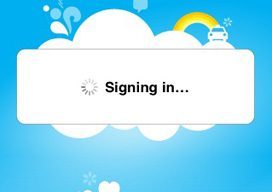
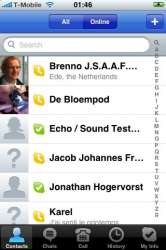
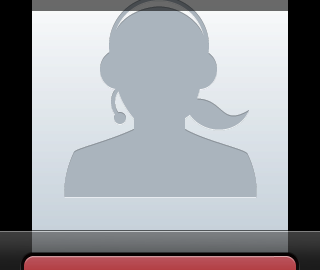
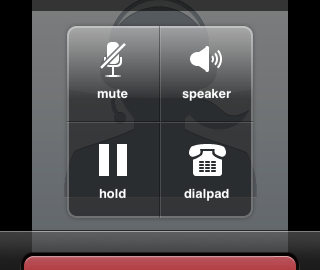
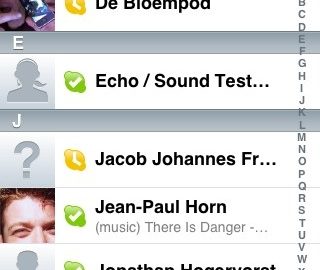
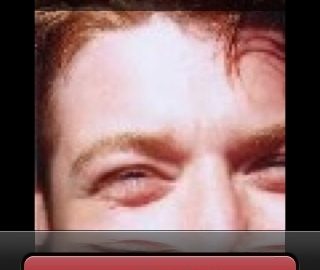
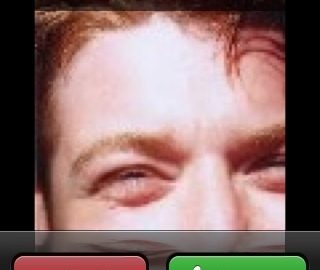
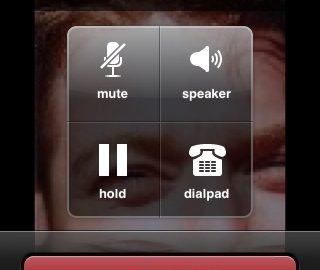
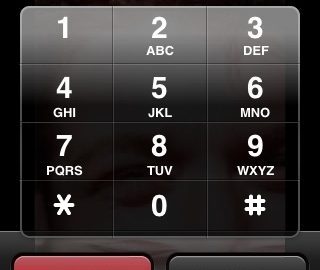
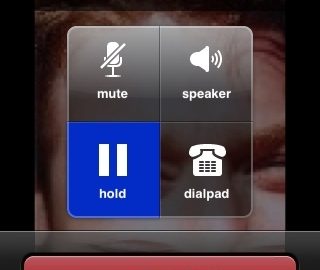
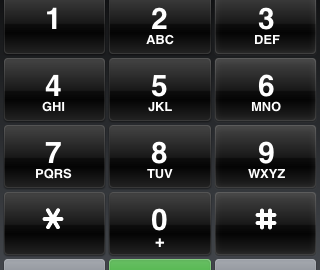
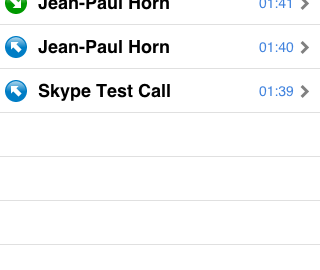
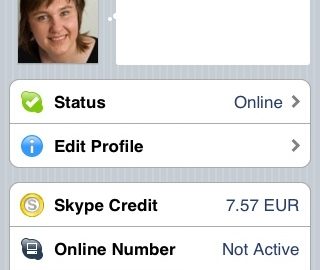
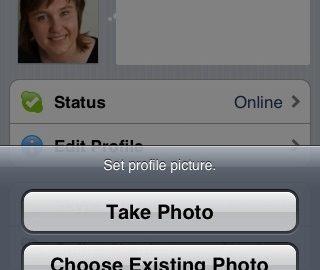
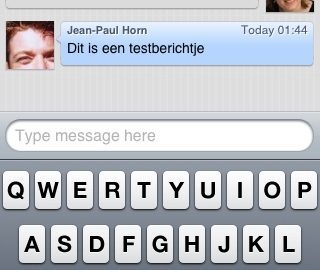
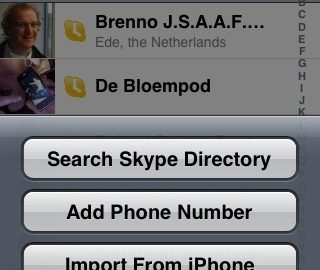
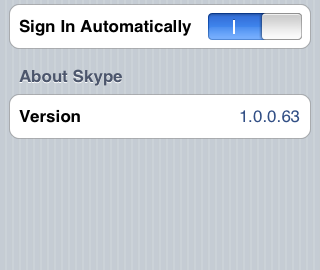
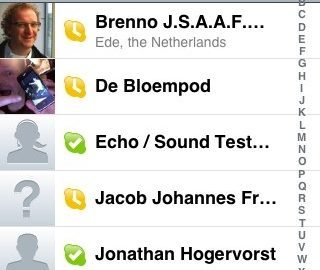
Reacties: 73 reacties